Khi triển khai SEO website, nếu không có một công cụ thích hợp thì SEOer sẽ gặp rất nhiều khó khăn trong việc hiểu được cách thức mà website đang hoạt động, cũng như đánh giá các đối thủ trên thị trường.
Trong bài viết này, tôi sẽ giới thiệu đến bạn một công cụ SEO chuyên dụng giúp bạn đánh giá được thứ hạng từ khóa, có được hồ sơ nguồn backlink đến website cũng như hỗ trợ bạn trong việc nghiên cứu phân tích website.
Đó chính là SEO PowerSuite!
Vậy SEO PowerSuite là gì? Cách sử dụng SEO PowerSuite để xây dựng một chiến dịch SEO một cách thành công? Cùng đọc tiếp nhé…
SEO PowerSuite là gì?
SEO PowerSuite là một bộ gồm 4 công cụ SEO, mỗi công cụ giải quyết một khía cạnh riêng của SEO. Gói công cụ này là tất cả những gì bạn cần nếu muốn rank top trên kết quả công cụ tìm kiếm, tăng traffic và thúc đẩy doanh thu.
4 Công cụ chính của SEO PowerSuite gồm:
- Rank Tracker
- WebSite Auditor
- SEO SpyGlass
- Link Assistant

Trong đó, Công cụ Website Auditor – một trong 4 công cụ của SEO Powersuite vô cùng hữu ích, tiện dụng cho bạn triển khai SEO website. Nếu ai đăng ký khóa học SEO của GTV chắc hẳn không quá xa lạ với công cụ này. Tôi nhắc đến khá nhiều trong các khóa học seo hiện tại của GTV.
Giờ thì bạn đã biết SEO PowerSuite là gì. Vậy làm thế nào để bạn có thể xây dựng chiến dịch SEO thành công rực rỡ? Hãy cùng thực hiện theo 6 bước trong hướng dẫn sử dụng SEO PowerSuite bên dưới nhé!
Xây dựng chiến dịch SEO thành công với SEO PowerSuite
(Được giải thích chi tiết theo quy trình 6 bước của SEO PowerSuite)
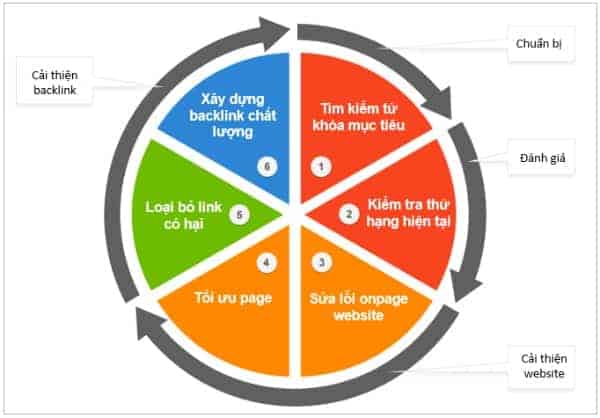
Bước đầu tiên trong hướng dẫn sử dụng phần mềm SEO PowerSuite là tiềm kiếm từ khoá mục tiêu.
1. Tìm kiếm từ khóa mục tiêu:
Quyết định từ khóa mà bạn muốn xây dựng trong chiến dịch SEO của mình.
- Bước 1: Lấy ý tưởng keyword
Dùng công cụ Rank Tracker và làm theo hướng dẫn của Wizard để tạo project đầu tiên.
Đổi hình thức “Keyword Research” và chọn bất kì phương pháp nghiên cứu từ khóa nào để có được hàng trăm ý tưởng keyword hấp dẫn bằng việc sử dụng hơn 20 công cụ nghiên cứu từ khóa ở đây.
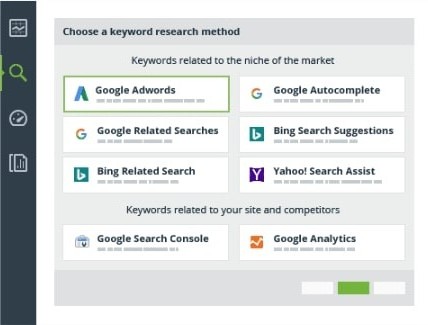
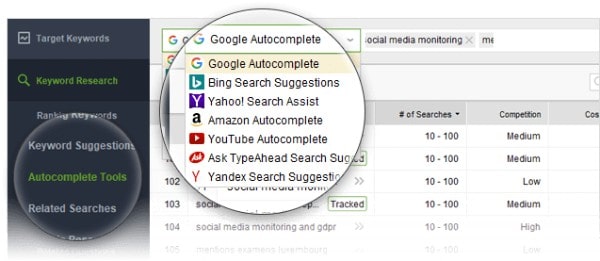
- Bước 2: Chọn từ khóa có tiềm năng mang lại lợi nhuận cao nhất.
Xem KEI (Keyword Efficiency Index) – Chỉ số hiệu quả của từ khóa để lựa chọn từ khóa. (càng cao càng tốt)
Với chỉ số KEI màu xanh lá thường được tìm kiếm và có độ cạnh tranh thấp. Những từ khóa có KEI màu xanh lá này sẽ mang lại cho bạn nhiều traffic và dễ rank top hơn.
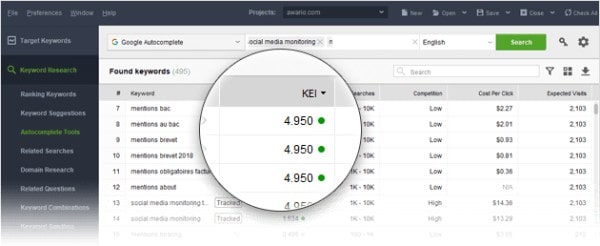
Bước tiếp theo trong phần hướng dẫn sử dụng SEO PowerSuite này là kiểm tra thứ hạng từ khoá.
2. Kiểm tra thứ hạng website:
Nhấp vào “check ranking” để kiểm tra thứ hạng của website hiện tại.
- Bước 1: Chọn bộ máy tìm kiếm bạn đang nhắm đến và bắt đầu kiểm tra.

Nhấp (kiểm tra thứ hạng) trong công cụ Rank Tracker và chọn bộ máy tìm kiếm bạn nhắm đến để kiểm tra thứ hạng website cho từ khóa đã lựa chọn.
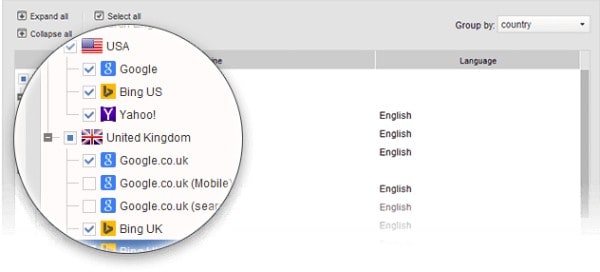
- Bước 2: Xác định keyword bạn cần nhắm đến.
Xem thứ hạng hiện tại của keyword. Một số keyword của bạn có thể đã được xếp hạng cao. Và có thể một số keyword vẫn chưa, bạn có thể tập trung SEO hơn cho các keyword đó.
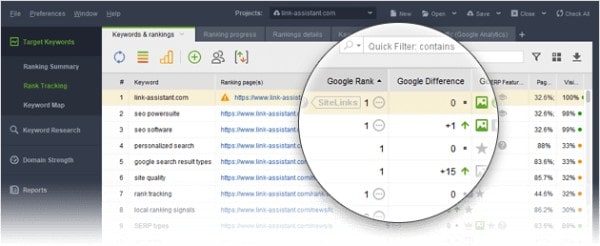
3. Tìm ra một số vấn đề của website và sửa chúng.
Chạy Audit website để tìm ra lỗi và đưa website trở lại thứ hạng ban đầu.
- Bước 1: Scan website của bạn. Nhập url website của bạn vào công cụ WebSite Auditor của SEO PowerSuite để bắt đầu phân tích.
- Bước 2: Phát hiện một số yếu điểm của website. Xem kỹ các yếu tố gây ra lỗi và cảnh báo để khắc phục kịp thời. Nghiên cứu mục “Details” để nắm rõ các page gặp lỗi, từ đó xem gợi ý để khắc phục.
Hãy đảm bảo rằng bạn sửa các lỗi và giải quyết xong các cảnh báo theo hướng làm cho website thân thiện với bộ máy tìm kiếm.
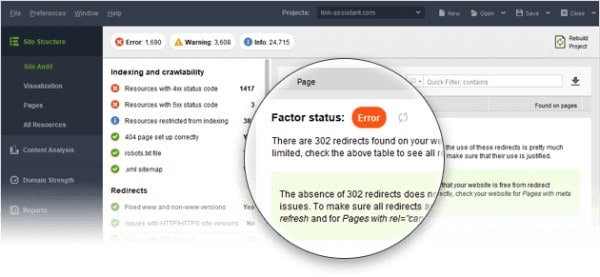
Sau khi tìm ra lỗi và sửa lỗi cho website, bước tiếp theo trong phần hướng dẫn sử dụng SEO PowerSuite là tối ưu hoá Landing Page.
4. Tối ưu hóa landing page:
Tạo nội dung chứa nhiều keyword và có liên quan bằng cách sử dụng các tips tối ưu sau đây:
- Bước 1: Phân tích trang web của bạn.
Vào mục “Content Analysis” trong công cụ WebSite Auditor, chọn trang web mà bạn muốn tối ưu và điền keyword vào.
Cho phần mềm chạy phân tích trang web nhanh, sau đó bạn có thể biết tỉ lệ tối ưu hiện tại, chi tiết việc dùng keyword và các tình trạng SEO khác của trang web.
Chú ý đến bất kỳ các yếu tố nào bị đánh dấu là Error – lỗi hoặc Warning – bị cảnh cáo.
Chuyển sang tab “Competitors” để biết chi tiết các thủ thuật mà các đối thủ ở top đầu đang tối ưu yếu tố của page. Và chuyển sang tab “Details” để nhận lời khuyên nên nhắm đến page nào, từ khóa nào để tối ưu hóa page của bạn.
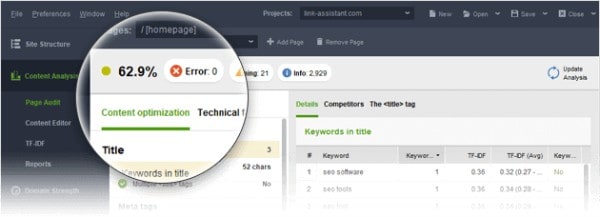
- Bước 2: Chỉnh lại nội dung của trang web. Chuyển từ mục “Content Analysis” sang “Content Editor” để xem trước landing page hiện có của bạn.
Xem các yếu tố của mục ở phía tay trái và thay đổi một số nội dung của page thể hiện ở phía tay phải.
Làm theo hướng dẫn có sẵn ở bước 1. Tình trạng onpage của website và tỉ lệ tối ưu ở mục phía tay trái sẽ được tính toán lại theo thời gian thực mà bạn nhập vào.
Sau khi chỉnh sửa xong trang web và đạt điểm số tối ưu mong đợi thì click “Save page” để lưu lại HTML đã được tối ưu mới vào ổ cứng. Sau đó, upload nó lên website để xem thứ hạng của bạn. Kiểm tra về lượt truy cập hoặc doanh thu, bạn nhớ chứ?
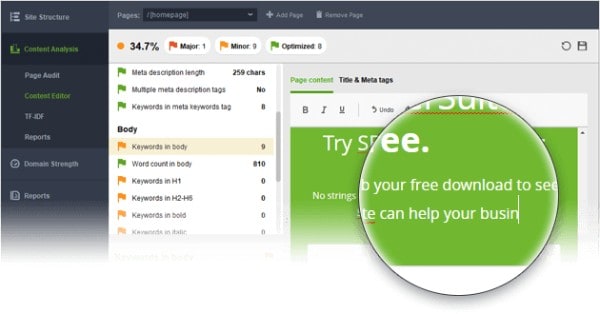
Chắc ai đó sẽ cần 😉
5. Loại bỏ các link có hại
Kiểm tra danh sách các backlink và loại bỏ các liên kết làm giảm thứ hạng của website bạn.
- Bước 1: Đánh giá danh sách backlink. Nhập url của website bạn vào công cụ “SEO SpyGlass” để lấy backlink.

Click vào tab “Link Penalty Risks” > Chọn backlink của bạn > click để xem các backlink này làm hại website hay góp phần nâng cao thứ hạng website.
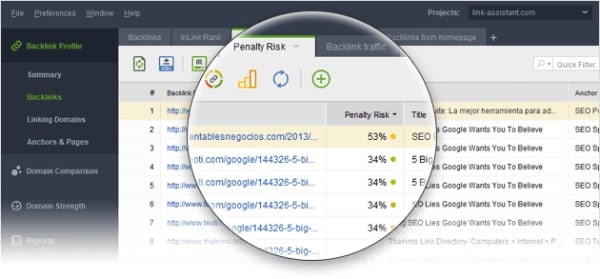
Xem kỹ các link có “Penalty risk” trên 40% và kiểm tra các page đó xem link nào của chúng cần loại bỏ đi.
- Bước 2: Loại bỏ các link xấu.
Nếu có thể, bạn hãy liên hệ với các quản trị web của các link spam đó và yêu cầu họ gỡ link xuống.
Nếu trong danh sách có quá nhiều backlink gây hại đến website hoặc nếu liên hệ với các quản trị web không hiệu quả, bạn có thể yêu cầu Google bỏ qua các link này bằng hình thức áp dụng cách disavow link. Đơn giản là bạn thông báo với Google bạn không muốn các link đó trỏ về website của bạn.
Để tạo một file disavow trong công cụ “SEO SpyGlass”, hãy chọn link mà bạn muốn disavow, sau đó click chuột phải vào nó và chọn “Disavow backlinks”.
Chuyển sang Preferences -> Disavow/Blacklist Backlinks để xem lại danh sách disavow của bạn, sau đó chọn Export để lưu lại danh sách này vào máy tính của bạn.
Submit file vừa được tạo vào công cụ Google Disavow Tool và Voila. Từ đó, Google sẽ biết được link nào bị lược bỏ khi quyết định độ uy tín của website của bạn.
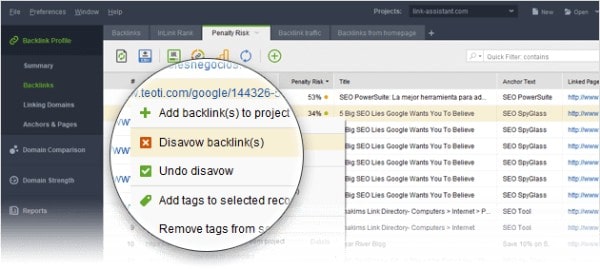
Chưa xong, vẫn còn một bước cuối cùng nữa trong Hướng dẫn sử dụng SEO PowerSuites. Đó là xây dựng link chất lượng…
6. Xây dựng link chất lượng
Mở rộng danh sách link với các backlink liên quan, siêu chất lượng.
- Bước 1: Tìm các link trong danh sách backlink của các đối thủ.
Tạo project trong công cụ “SEO SpyGlass” cho các đối thủ xếp hạng cao nhất để theo dõi được backlink của họ đến từ đâu. Trong project của đối thủ, chọn “Update backlinks” để phân tích chất lượng của backlink.
Chú ý đến yếu tố Độ uy tín của backlink, chẳng hạn như: InLink Rank, Domain InLink Rank, Domain Age, Link Value, … và xác định nguồn link chất lượng đứng top.
Chọn File > Export để xuất danh sách link vừa mới tạo hoặc copy chúng vào trang tính trên Google Drive.
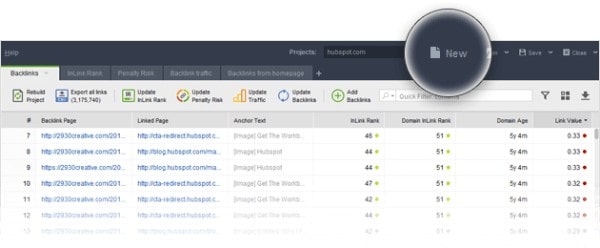
Chạy LinkAssistant và tạo project cho website của bạn.
Chọn File > Import để load xem các link mà bạn export ra từ “SEO SpyGlass” lấy từ đâu.
- Bước 2: Tìm kiếm các link chất lượng hơn.
Trong project của công cụ LinkAssistant, chọn “Look for Prospects” để tìm kiếm cơ hội có các link liên quan bằng việc sử dụng các phương pháp nghiên cứu mới nhất của LinkAssistant.
Chọn bất kì phương pháp nào bạn muốn, thoải mái lặp lại các phương pháp tìm kiếm mà bạn cần.
Khi tìm được các link tiềm năng, LinkAssistant sẽ tự động lấy địa chỉ email vì thế bạn có thể tương tác ngay với họ ngay trong app này.
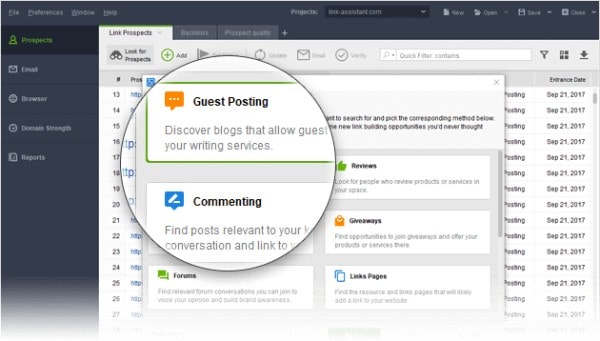
- Bước 3: Tiếp cận.

Trong project của LinkAssistant, click vào biểu tượng “Email” để liên hệ với các đối tác có tiềm năng và đề nghị nếu có cơ hội có thể lấy được link. Ví dụ như guest posts (Bài viết đã được tối ưu SEO nhưng được đăng ở website/blog khác),…
Hãy tận dụng template email sẵn có của LinkAssistant hoặc tự tạo mẫu email của riêng mình và tùy chỉnh chúng.
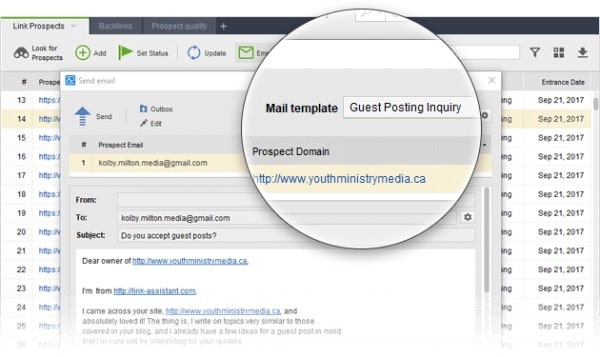
Bảng giá SEO PowerSuite
SEO PowerSuite cung cấp các gói giá như sau:
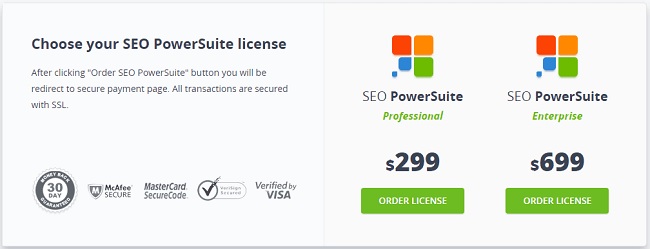
Chi tiết từng gói giá, bạn có thể tham khảo:
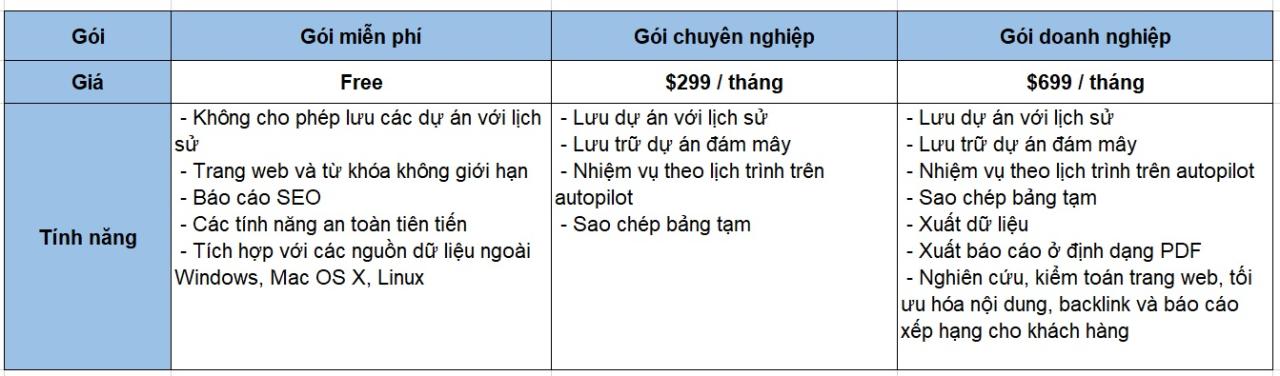
Tổng kết
Hy vọng bài viết này đã cung cấp những thông tin hữu ích, giúp bạn hiểu rõ hơn về phần mềm SEO PowerSuite là gì cũng như phần hướng dẫn sử dụng SEO PowerSuite có thể góp phần giúp ích cho chiến dịch SEO của bạn.
Chúc các bạn thành công!
Tài liệu tham khảo:
- “SEO PowerSuite: My Full Review” – Search Engine Journal
https://www.searchenginejournal.com/seo-powersuite-review/223573/ - “SEO PowerSuite Review: features, analysis, results” – Search Engine Land
https://searchengineland.com/seo-powersuite-review-features-analysis-results-305368
